Systemleistung: Performance auf dem Prüfstand
Einer der bekanntesten Bereiche des Task-Managers ist sicherlich »Leistung«. Dort kann man sich einen schnellen Überblick über die aktuelle Auslastung des Systems verschaffen. Angezeigt werden die CPU- und die Speicherauslastung. In der Regel wird die Leistung pro Prozessor respektive Prozessorkern angezeigt. Im unteren Bereich finden sich noch einige detailliertere Informationen zur Speichernutzung. Dazu gehören beispielsweise die Cache-Nutzung und der verwendete Kernel-Speicher.
Ressourcenmonitor: Tachometer für Windows
Um mehr Informationen zu erhalten, kann man bei Windows Vista aber den Ressourcenmonitor starten. Damit wird eine Übersicht über die wichtigsten kritischen Ressourcen im System geliefert. Die Ressourcen sind neben der CPU, dem Speicher und dem Netzwerk auch der Datenträger. Letzteres ist besonders wichtig, da die Datenträgerauslastung neben der Speichernutzung der häufigste Engpass bei typischen Office-Nutzungsszenarien von Windows Vista ist. Zu jedem der Bereiche kann man sich im unteren Teil des Fensters Detailinformationen anzeigen lassen. Dabei werden jeweils die Anwendungen aufgelistet, die diese Last erzeugen.
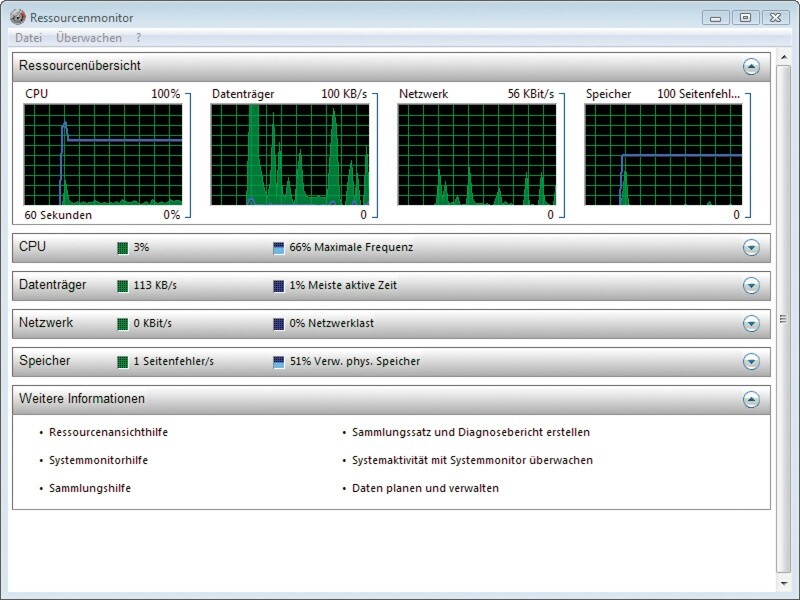
Die Listen sind sortierbar, so dass man sich beispielsweise die Anwendungen mit der höchsten Schreibrate im System einfach anzeigen lassen kann. Der Ressourcenmonitor ist derzeit sicher die effizienteste Lösung, die Windows für die schnelle Analyse von Performance-Problemen bereitstellt. Im Vergleich mit dem Systemmonitor sind zwar keine so differenzierten Analysen durchführbar. Die Standardwerte reichen aber oft schon aus, um einen Engpass eindeutig zu identifizieren.
Netzwerkverbindungen und Benutzer
Schließlich gibt es noch die Registerkarte »Netzwerk und Benutzer«. Das erste der beiden Register liefert einen schnellen Überblick über die aktuelle Nutzung aller ein- und ausgehenden Netzwerkverbindungen. Das ist vor allem bei schmalbandigeren Leitungen hilfreich, sollte aber bei regulären LAN-Verbindungen selten einmal einen Engpass darstellen. Den Bereich »Benutzer« benötigen Sie, wenn Sie einen Vista-Rechner für andere Anwender freigegeben haben und die Zugriffe kontrollieren möchte. Hier lassen sich auch Verbindungen von Benutzern manuell trennen, falls Sie beispielsweise einen nicht erwünschten Zugriff auf die Ressourcen Ihres Rechners unterbinden möchten.
Insgesamt sind die Steuerungsfunktionen beim Task-Manager von Vista im Vergleich zu den Vorversionen deutlich ausgebaut worden, und das Tool hat an Nutzwert gewonnen. Die wichtigsten Neuerungen sind sicherlich das Management von Diensten und der Ressourcenmonitor für die schnelle Analyse von Performance-Problemen.







Nur angemeldete Benutzer können kommentieren und bewerten.
Dein Kommentar wurde nicht gespeichert. Dies kann folgende Ursachen haben:
1. Der Kommentar ist länger als 4000 Zeichen.
2. Du hast versucht, einen Kommentar innerhalb der 10-Sekunden-Schreibsperre zu senden.
3. Dein Kommentar wurde als Spam identifiziert. Bitte beachte unsere Richtlinien zum Erstellen von Kommentaren.
4. Du verfügst nicht über die nötigen Schreibrechte bzw. wurdest gebannt.
Bei Fragen oder Problemen nutze bitte das Kontakt-Formular.
Nur angemeldete Benutzer können kommentieren und bewerten.
Nur angemeldete Plus-Mitglieder können Plus-Inhalte kommentieren und bewerten.